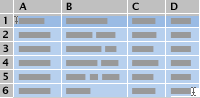Anda bisa membuat rumus yang mudah dipahami dengan menggunakan nama deskriptif untuk mewakili sel, rentang sel, rumus, atau nilai konstanta .
Gunakan contoh data yang disediakan dan prosedur berikut ini untuk mempelajari cara menetapkan nama ke referensi sel dan membuat rumus yang menggunakannya.
Menyalin data sampel
Untuk lebih memahami langkah-langkahnya, salin contoh data berikut ini ke sel A1 pada lembar kosong.
-
Buat buku kerja atau lembar kosong.
-
Pilih contoh data berikut ini.
Catatan: Jangan pilih judul baris atau kolom (1, 2, 3... A, B, C...) saat Anda menyalin sampel data ke lembar kosong.
Memilih data sampel di Bantuan
Kawasan
Diproyeksikan
Aktual
Timur
$5.000
$5.325
Barat
$1.500
$1.477
Selatan
$2.500
$2.633
Utara
$500
$1.211
Midwest
$3.500
$3.322
Pusat
$2.000
$2.120
-
Tekan
-
Dalam lembar, pilih sel A1, lalu tekan
Membuat rumus dengan menetapkan nama ke sel
-
Pilih sel C2 hingga C5, yang merupakan penjualan aktual untuk kawasan Timur, Barat, Selatan, dan Utara.
-
Di sebelah kiri bilah rumus, di Kotak nama, ketik MyRegions lalu tekan RETURN.
Nama "MyRegions" ditetapkan ke sel C2 hingga C5.
-
Pilih sel C9, lalu ketik Penjualan rata-rata untuk kawasan saya.
-
Pilih sel C10, ketik =AVERAGE(MyRegions), lalu tekan RETURN.
Hasilnya adalah 2661,5.
-
Pilih sel yang berisi 2661,5.
-
Pada tab Beranda , dalam grup Angka , klik menu Format Angka
Hasilnya adalah $2.661,50, yang merupakan penjualan aktual rata-rata untuk kawasan Timur, Barat, Selatan, dan Utara.
Tips:
-
Untuk meninjau dan mengelola nama yang telah ditetapkan, pada menu Sisipkan , arahkan ke Nama, lalu klik Tentukan.
-
Anda bisa membuat daftar semua nama yang ditetapkan ke sel dalam buku kerja. Temukan area dengan dua kolom kosong pada lembar (daftar akan berisi dua kolom — satu untuk nama dan satu untuk sel yang dirujuk oleh nama). Pilih sel yang akan menjadi sudut kiri atas daftar. Pada menu Sisipkan , arahkan ke Nama, lalu klik Tempel. Dalam kotak dialog Tempel Nama , klik Tempel Daftar.
-
Panduan untuk membuat nama
|
Pedoman |
Deskripsi |
|---|---|
|
Karakter yang diperbolehkan |
Karakter pertama nama harus berupa huruf atau karakter garis bawah (_). Karakter selebihnya dalam nama dapat berupa huruf, angka, titik, dan garis bawah. Dalam beberapa bahasa, Excel mungkin mengganti karakter tertentu dengan garis bawah. |
|
Sintaks |
Spasi tidak diperbolehkan. Karakter dan titik garis bawah dapat digunakan sebagai pemisah kata — misalnya, Sales_Tax atau Kuartal Pertama. |
|
Konflik referensi sel |
Nama tidak boleh sama dengan referensi sel, seperti Z$100, BIN9, atau R1C1. |
|
Jumlah karakter maksimum |
Nama dapat berisi hingga 255 karakter. Jika nama yang ditetapkan untuk rentang berisi lebih dari 253 karakter, Anda tidak bisa memilihnya dari Kotak nama, tapi Anda masih bisa menggunakannya dalam rumus. |
|
Huruf besar/kecil |
Nama bisa berisi huruf besar dan huruf kecil, tapi Excel tidak membedakannya. Misalnya, jika Anda telah menamai satu sel "Penjualan" lalu memberi nama sel lain "SALES" dalam buku kerja yang sama, nama kedua akan menggantikan nama depan. |